Google'i Pixel 3 ja Pixel 3 XL on palju meeldivat. Nad on kiireid, neil on uskumatu ekraan ja kaamera on lihtsalt hämmastav.
Android Pie 9.0 iga seadmega on mõned seaded ja funktsioonid, mida soovite kindlasti telefoni häälestamise ja kasutamise alustamise ajal muuta. Siin on kümme sellist seadistust, mida peaksite kohe muutma.
Lukustamine
Lockdown on funktsioon, mis blokeerib teie sõrmejälje anduri, kui sa leiad end ideaalis vähem. Kui olete Lockdowni käivitanud, lukustab telefon kohe ja ainus viis selle avamiseks on pääsukoodi sisestamine.
Kõigepealt peate lubama lukustuse menüükäsuga Seaded > Turvalisus ja asukoht > Lukusta ekraani eelistused > Näita lukustamist. Kui funktsioon Lockdown on sisse lülitatud, käivitage see toitenupu all ja valides hüpikmenüüst Lockdown.
Maha kerima
Digitaalne heaolu jälgib, kui palju teateid te saate päevas, mitu korda olete telefoni vastu võtnud või avanud ning kui palju aega veedate telefoni mitmes rakenduses.
Kui olete üle jõudnud Facebookis kulutatud aja või YouTube'i vaatamise, lubage Wind Down. See funktsioon paneb telefoni ekraani halltoonides ja lubab häirida. Usalda mind, kui hakkate vaatama Instagrami mustvalgena, tahad telefoni alla panna - ja kiiresti.
Kuhu minna: Seaded > Digitaalne heaolu > Tuul alla . Wind Downi seadetes saate kohandada ka funktsiooni toimimist, sealhulgas siis, kui funktsioon lülitub sisse ja välja ning kas soovite, et hall-toon ja DND aktiveeruksid selle aja jooksul.
Aktiivne serv
Sa võid ikka Pixel 3 mudeli külgi pigistada, et kutsuda Google Assistant, kui oled sellist tüüpi. Kui leiad ennast kogemata rakenduse Assistant käivitamisel, saate muuta funktsiooni käivitamiseks vajalikku survet või lülitada see välja.
Kuhu minna: Seaded > Süsteem > Žestid > Aktiivne serv .
Pöörake Shhh
Üks minu Pixeli 3 lemmikomadusi on võime sisse lülitada DND ja vaikida telefon lihtsalt lauale või lauale allapoole asetades. Funktsiooni lubamiseks avage Seaded > Süsteem > Gestid > Flip to Shhh . Mõistagi võtab see aega, et harjuda mõttega, et teie telefon on vaigistatud, kui asetate selle näoga allapoole, ja võite telefonikõne või kaks. Aga lõpuks saate selle riputamise ja leiavad, et see on kasulik funktsioon.
Ümbritsev ekraan
Kui teie Pixel ($ 350 Amazon) istub tühikäigul, kasutatakse alati sisselülitavat funktsiooni Ambient Display. Ambient Display näitab ümbritsevat aega, ootel olevaid teateid, ilmastikutingimusi ja isegi seda, mida mängib funktsiooni Now Playing abil.
Kui te ei soovi Ambient Display'i kasutada või soovite selle toimimist muuta, suunake oma rakenduse kohandamiseks rakenduse Seaded.
Kuhu minna: Seaded > Ekraan > Täiustatud > Keskkonna kuva .
Nüüd mängib
Kui muusika mängib teie ümber - näiteks kohvikus -, ilmuvad laulu nimi ja esitaja telefoni ümbritseva ekraani allosas. Pixel 3 tuvastab laulud ilma Google'ile andmete edastamiseta.
Google värskendas nüüd mängimist, et hoida ära selle, mida ta tuvastab, mistõttu on lihtne minna tagasi ja leida soovitud muusika eelistatud voogedastusteenuse kohta. Saate nüüd mängida ja luua selle ajaloole otseteed rakenduses Seaded.
Kuhu minna: Seaded > Heli > Nüüd mängib .
Sõrmejälje žest
Telefoni tagaküljel asuvat sõrmejälje andurit saab kasutada mitmesuguste juhtpaneelidena. Täpsemalt võite lubada anduril kasutada andurit, et tõmmata teate varju alla, paljastades kõik ootel olevad hoiatused.
Lülitage see funktsioon teie eelistustele vastavaks või keelake.
Kuhu minna: Seaded > Süsteem > Žestid > Teavitamiseks tõmmake sõrmejälge .
Luba Wi-Fi helistamine
Wi-Fi-kõne on mugav funktsioon, kui olete piirkonnas, kus on halb vastuvõtt. Sel aastal tundub, et rohkem vedajaid toetab Wi-Fi-ühendust Pixel 3 liinil. Näiteks puudus Pixel 2 ($ 649 Google Store'is) koos AT&T SIM-kaardiga Wi-Fi-kõne. Kuid sama AT&T SIM-i sisaldav Pixel 3 XL loetleb Wi-Fi-kõnede valikuna.
Kuhu minna: Seaded > Võrk ja internet > Mobiilsidevõrk > Täpsem > Wi-Fi helistamine .
Reguleerige ekraani vastavalt oma soovile
Eelmise aasta Pixel 2 XL ($ 849 Google Store'is) võttis oma kuva ja värvide kvaliteedi eest palju soojust. Google lisas lõpuks kuvavärvide valikud ja enamasti olid kaebused peatatud.
Pixel 3 ja Pixel 3 XL abil on näidikud peaaegu täiuslikud. Samas saate siiski värvi küllastust oma maitse järgi kohandada. Teil on kolm võimalust: loomulik, võimendatud ja kohanduv. Pixel 3 saadab vaikimisi "Adaptive" seadistusega.
Kuhu minna: Seaded > Ekraan > Täpsem > Värvid . Seal saate valida looduslikust, võimendatud või kohandatavast. Iga sätte muutmisel korrigeeritakse eelvaadet, et anda teile parem ülevaade sellest, mida näete.
Smart Storage
Kontrollige, kas Smart Storage on teie Pixel 3-s sisse lülitatud. Nutikas ladustamine analüüsib, milliseid faile, rakendusi, fotosid ja videoid kasutate ning seejärel saate proaktiivselt (või nõudmisel) soovitada kustutatavaid asju, kui seade hakkab salvestusruumist otsa saama.
Kuhu minna: Settings > Storage > Smart Storage .
Pixel 3 vs Pixel 2 vs. Pixel: võrreldakse iga speci
Google paarib hämmastava kaamera tõsiste AI-tarkadega


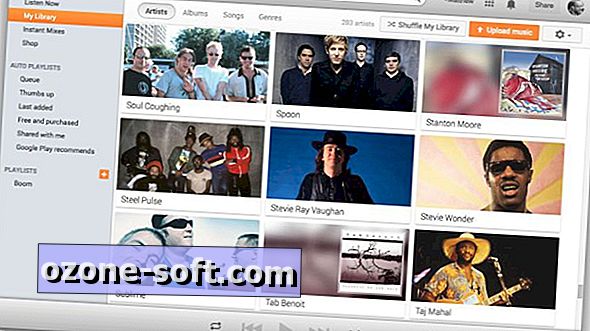




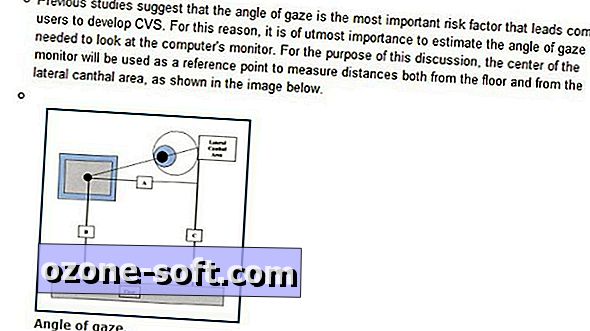





Jäta Oma Kommentaar